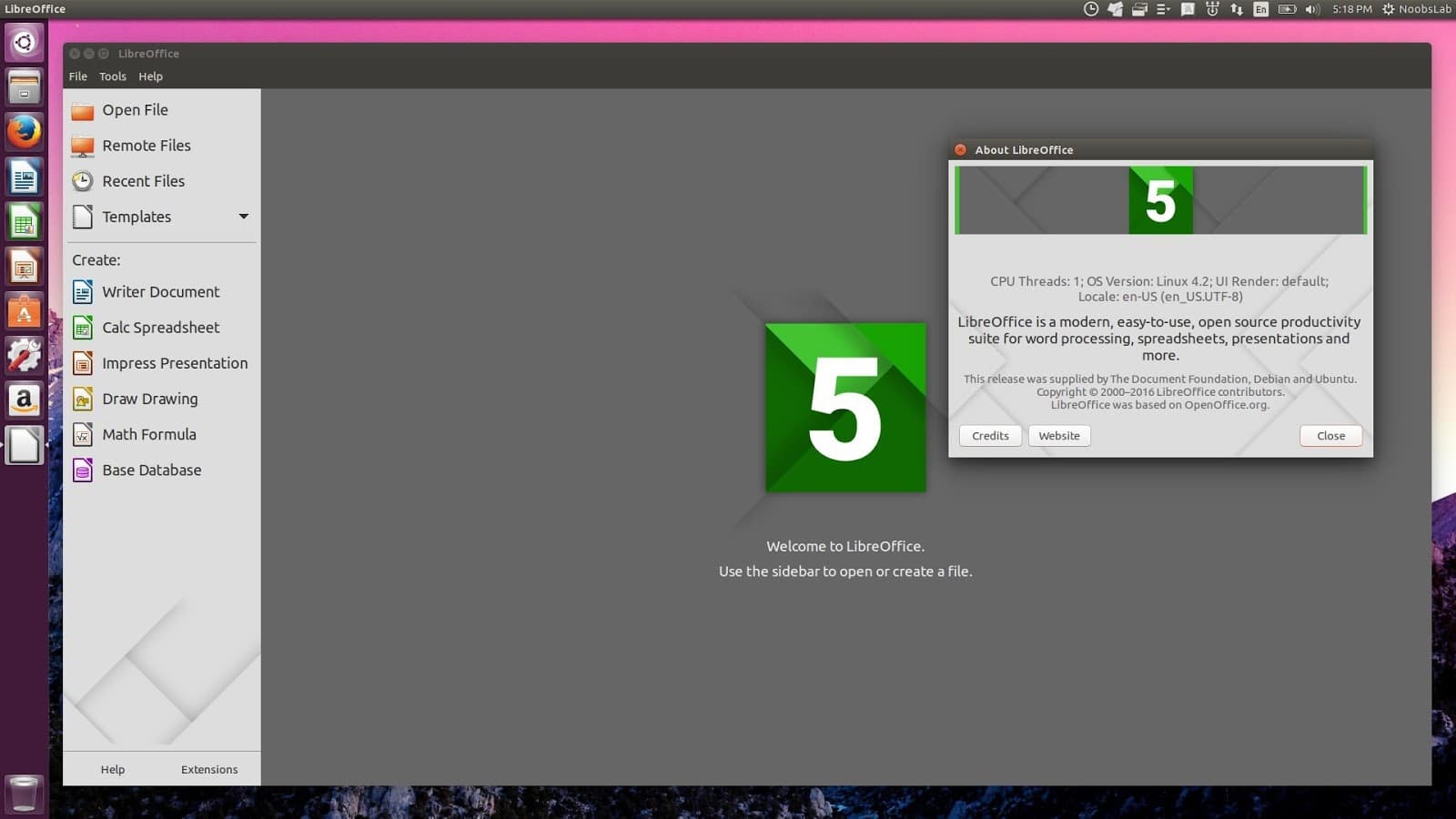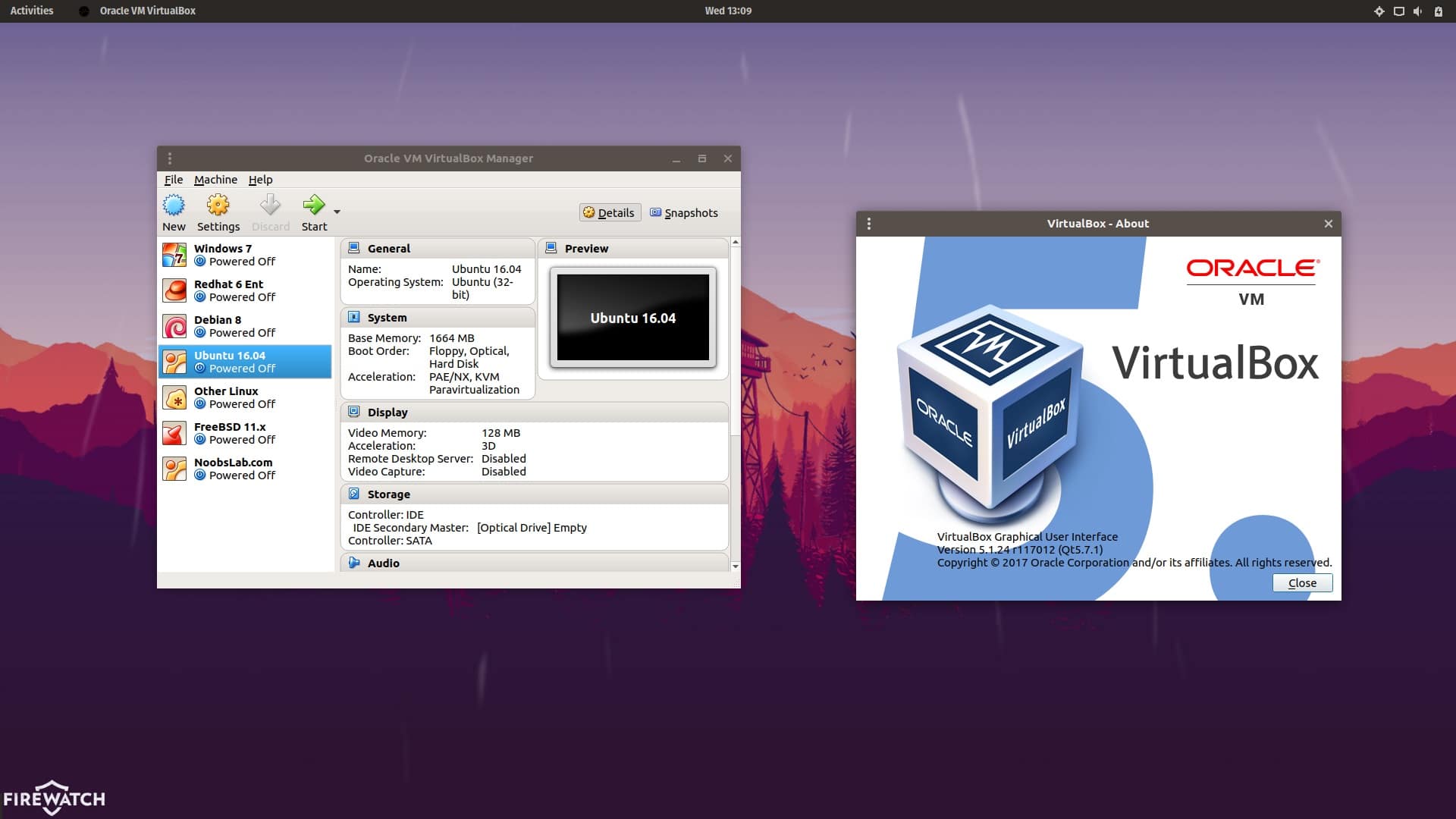O LibreOffice é o pacote de produtividade pessoal, livre, código aberto e equipado com recursos para os sistemas operacionais Windows, Macintosh e GNU/Linux. E neste artigo, você vai ver como instalar o LibreOffice 5.3.4 no Ubuntu, Linux Mint ou derivados. O LibreOffice oferece seis aplicativos ricos em recursos para crianção de documentos e necessidades de processamento de dados:
- Writer: processador de textos;
- Calc: aplicativo de planilhas eletrônicas;
- Impress: aplicativo de apresentações
- Draw: aplicativo para desenho e criação de fluxogramas;
- Base: aplicativo para banco de dados;
- Matemática: para edição de matemática. (não conheço, precisa arrumar)
Sua interface limpa e ferramentas poderosas permitem colocar em prática sua criatividade e aumentar sua produtividade. O suporte e a documentação são gratuitos, graças a nossa grande comunidade de usuários dedicados, contribuidores e desenvolvedores.
O LibreOffice é um pacote completo de produtividade de escritório que fornece uma substituição de drop-in para o Microsoft (R) Office. Os seus documentos serão profissionais e limpos, independentemente do seu propósito: uma carta, uma tese de mestrado, relatórios financeiros, apresentações de marketing, desenhos técnicos e diagramas. O LibreOffice é compatível com muitos formatos de documentos, como Microsoft® Word, Excel, PowerPoint e Publisher. Mas, o LibreOffice vai além, permitindo que você use um padrão aberto moderno, o OpenDocument Format (ODF). O LibreOffice é facilmente extensível através de seus poderosos mecanismos de extensões.
Notas de versão:
- Foram adicionadas novas ferramentas de desenho (que anteriormente estavam disponíveis apenas em Draw e Impress);
- Agora é possível definir a propriedade de caracteres de pequenas capitais através de um botão da barra de ferramentas;
- O espaçamento para os conteúdos para páginas/parágrafos/caracteres/cabeçalhos/quadros/imagens afetará o layout mesmo se as bordas não estiverem definidas, permitindo a compatibilidade com outros softwares produtores de ODF;
- Foram adicionadas novas ferramentas de desenho (que anteriormente estavam disponíveis apenas no Draw e Impress);
- A mediana é adicionada às funções disponíveis nas tabelas dinâmicas, úteis para campos de dados e campos de linha / coluna;
- Impress: dois novos modelos padrão: vívido e lápis;
- Desenho: novos terminais de seta, incluindo os da notação de rodapé de Crow., também disponível em outros aplicativos;
- O fechamento do LibreOffice deixará de matar as conexões UNO ativas.
Confira as notas de versão completa clicando aqui.
Instale o LibreOffice 5.3.4
Para instalar o LibreOffice 5.3.4 no Ubuntu 17.04 Zesty/17.10/16.10 Yakkety/16.04 Xenial/14.04, abra o terminal (pressione Ctrl + Alt + T) e digite os seguintes comandos:
sudo add-apt-repository ppa:libreoffice/ppa
sudo apt-get update
sudo apt-get install libreoffice libreoffice-style-breeze
Para atualizar do LibreOffice 4.x para 5.x, execute o seguinte comando:
sudo apt-get dist-upgrade
Para instalar o LibreOffice no Linux Mint 18/17, abra o terminal (Pressione Ctrl + Alt + T) e digite o seguinte comando:
gksu nano /etc/apt/preferences.d/libreoffice-libreoffice-5-3-4.pref
Agora cole as seguintes linhas no arquivo de texto:
- Package: *
- Pin: release o=LP-PPA-libreoffice-libreoffice-5-3-4
- Pin-Priority: 701
Agora, insira esses comandos para instalar:
sudo add-apt-repository ppa:libreoffice/ppa
sudo apt-get update
sudo apt-get install libreoffice libreoffice-style-breeze
Para atualizar do LibreOffice anterior, execute o seguinte comando:
sudo apt-get dist-upgrade